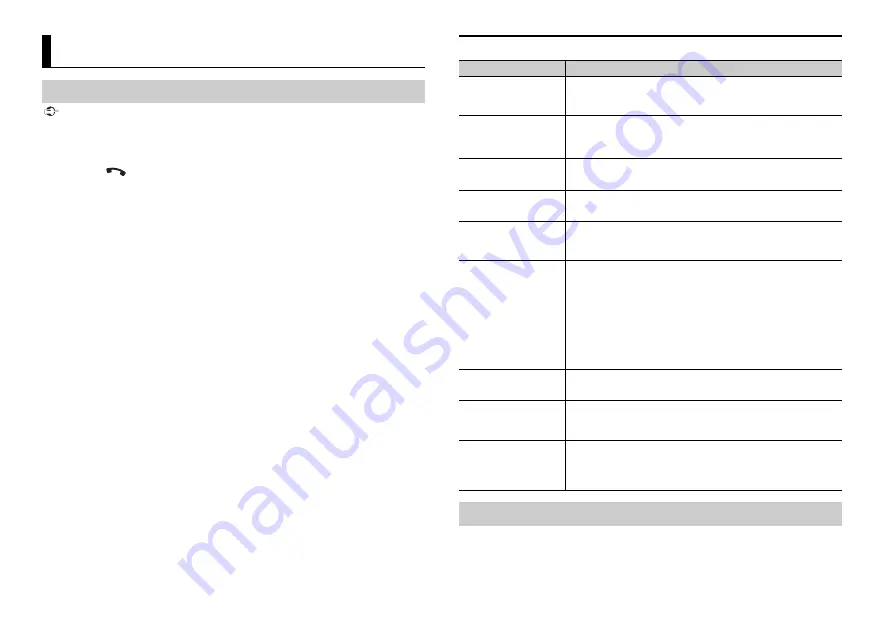
10
Ru
Важно
Если подключено три или более устройств Bluetooth (например, телефон и отдельный
аудиоплеер), они могут работать неисправно.
1
Включите функцию Bluetooth устройства.
2
Нажмите
, чтобы отобразить меню телефона.
3
Поверните
M.C.
для выбора [BT SETTING], затем нажмите для
подтверждения.
4
Поверните
M.C.
для выбора [ADD DEVICE], затем нажмите для
подтверждения.
Устройство начнет поиск доступных устройств, после чего отобразит их в
списке устройств.
•
Чтобы отменить поиск, нажмите
M.C.
.
•
Если необходимого устройства нет в списке, выберите [RE-SEARCH].
•
Если нет доступных устройств, на экране отобразится [NOT FOUND].
5
Поверните
M.C.
для выбора устройства из списка устройств, затем нажмите
для подтверждения.
Нажмите и удерживайте
M.C.
для переключения информации об устройстве
между адресом устройства Bluetooth и именем устройства.
6
Выберите [Pioneer BT Unit] на экране устройства.
7
Убедитесь, что это же 6-значное число отображается на основном и на
подключенном устройстве, затем нажмите “Да” на подключенном
устройстве.
ПРИМЕЧАНИЯ
•
Если уже образована пара с тремя устройствами, отобразится сообщение [DEVICE FULL]. В этом
случае необходимо сначала удалить одно из зарегистрированных устройств из памяти. См. [DEL
DEVICE] или [GUEST MODE] в настройках Bluetooth (стр. 10).
•
В зависимости от устройства в шаге 7 может потребоваться ввод PIN-кода. В этом случае
введите [0000].
СОВЕТ
Подключение Bluetooth можно также установить путем обнаружения устройства на устройстве
Bluetooth. Для этого для параметра [VISIBLE] в настройках Bluetooth необходимо установить
значение [ON]. Для получения сведений о работе устройства Bluetooth см. инструкции по
эксплуатации, прилагаемые к устройству Bluetooth.
Bluetooth
Подключение по Bluetooth
Настройки Bluetooth
Сначала установите подключение Bluetooth с телефоном Bluetooth (стр. 10).
Одновременно можно подключить до двух телефонов Bluetooth.
Элемент меню
Описание
DEVICELIST
Отображение списка сопряженных устройств Bluetooth. “*”
отображается в имени устройства, если установлено
подключение Bluetooth.
DEL DEVICE
Удаление информации об устройстве.
[DELETE YES],
[DELETE NO]
ADD DEVICE
Регистрация нового устройства.
A.CONN
Выберите [ON] для автоматического подключения к
устройству Bluetooth.
[ON], [OFF]
VISIBLE
Выберите [ON], чтобы устройство Bluetooth могло
обнаружить оборудование, когда оно подключено по
Bluetooth к другому устройству.
[ON], [OFF]
PIN CODE
Изменение PIN-кода.
1
Нажмите
M.C.
для отображения режима настройки.
2
Поверните
M.C.
для выбора номера.
3
Нажмите
M.C.
, чтобы переместить курсор в следующее
положение.
4
После ввода PIN-кода, нажмите и удерживайте
M.C.
.
После ввода PIN-кода при нажатии
M.C.
будет выполнен
возврат на экран ввода PIN-кода, где вы сможете изменить
PIN-код.
DEV. INFO
Переключение на дисплее имени устройства и адреса
устройства Bluetooth.
GUEST MODE
Выберите [ON] для автоматического перехода к экрану [DEL
DEVICE], когда уже образована пара между оборудованием и
тремя другими устройствами.
[ON], [OFF]
A.PAIRING
Выберите [ON], чтобы автоматически образовать пару
между оборудованием и iPhone при подключении iPhone к
оборудованию через USB. (Данная функция может быть
недоступна в зависимости от используемой версии ОС.)
[ON], [OFF]
Телефон Bluetooth
Содержание DEH-X7800DAB
Страница 57: ...31 Fr Français ...
Страница 87: ...31 It Italiano ...
Страница 117: ...31 Es Español ...
Страница 177: ...31 Nl Nederlands ...
















































